绝地求生在第24轮更新中增加了回放编辑器功能,很多玩家都在问绝地求生回放编辑器怎么用?小编为大家带来了绝地求生回放编辑器操作攻略,一起来看看吧。
绝地求生回放编辑器功能使用技巧
回放编辑器,允许玩家根据自身喜好,对游戏回放视频进行创意性创作,如视角调整、内容剪辑等,借此功能,玩家可以编辑专属绝地视频。
• 关键帧
• 特效
• 视频导出
回放编辑系统主要包括以上三种功能,“维寒迪”游戏内最新预告片的录制,正是利用了此项功能。

启动回放编辑器,您需打开回放视频文件,单机右下角“EDIT(编辑)”图标,进入编辑器。
1. 关键帧

关键帧制作时,系统将保存当前视角。当您点击“PLAY(播放)”键,视频将在关键帧和选取视频间播放。

创建标记和时间轴上方的缩略图,将帮助您更快检索关键帧。

(时间轴左下方,从左至右依次为:关键帧添加、关键帧删除、视角路径ON/OFF)
选取关键帧后,关键帧间的视角移动路径实现可视化。

(视角路径随着视角移动方式而变化)
为实现回放视频的细节微调,关键帧包含了跳过、目标玩家追踪和曲线/直线视角动线等功能。
跳过
- 将关键帧内容从视频删除
视角调整(自由视角/玩家视角/跟随视角)
- 玩家视角或自由视角下,关键帧之间无法实现视角调整
FOV (5~170) 视野范围
- 可对视频视野范围进行调整
目标玩家
- 选定目标玩家,实现视角追踪。在未设定目标玩家时,视角将无法进行追踪
视角动线(直线/曲线)
- 选定视角移动方式,直线或曲线
视野朝向(混合/固定/路径朝向
- 即视频所呈现的视野朝向
- 混合:添加关键帧时,新视角朝向
- 固定:添加关键帧时,保持原有朝向
- 路径朝向:面朝视角路径方向
速度设定(0.25X ~ 2X)
- 以上功能,一经设定,将即刻以关键帧方式呈现。
2. 特效
特效用于调整视频呈现效果。

特效选项,位于“关键帧设定”菜单底部,单机图标即可打开。

景深(Gaussian / Bokeh)
- 模拟真实相机虚化
滤镜(Bleach/Warm/Winter/Fall/Bleak/Horror/Sunset/Moonlight)
- 可进行视频色彩调整
绽放 (1~100)
- 添加发光效果,使阳光、光线更具喜剧效果
晕影(1~10)
- 使画面四周变亮或变暗
回放编辑器包含常见视频编辑功能,即便是初学者,也能轻易上手。
关键帧保存后,相应特效设定将被直接保存,并在视频播放时直接呈现。
应用特效前/后区别,可参考以下图片。

(原视频)

(特效后-DoF, ColorGrading, Bloom, Vignette)
3. 视频导出

导出是直接截取关键帧之间视频的功能。

通过回放剪辑器,无论玩家计算机配置如何,均可导出稳定帧数和高质量的视频素材。不过,高质量的视频往往意味着更多的输出时间,毕竟慢工出细活。
• 分辨率(游戏设置/HD/FHD/4K)
- 分辨率越高,视频容量越大,导出时间越长
• 帧数(18/24/30/60/120/150)
- 一般情况是18-30帧,帧数越小,视频容量越小,导出越快
• 质量(Low / Middle / High)
- 选择视频质量的选项
• 时长
- 视频的总时长
• 命名
- 可命名/修改文件名
4. 快捷键
记住这些快捷键,让你的视频编辑事半功倍。
- 保存: CTRL+S
- 导出: CTRL+E
- 应用(关键帧通道): ALT+A
- 重置(关键帧通道): ALT+R
- 取消(弹窗): ALT+C
- 普通视角à编辑模式: CTRL+J
- 编辑模式à普通模式: CTRL + Q
- 隐藏编辑界面: CTRL + U
- 隐藏时间轴: J
- 玩家视角: B
- 预览: SPACE
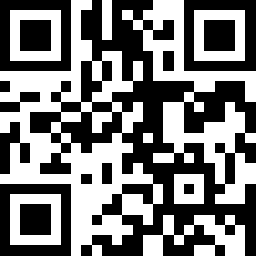

 火影忍者邪恶h本子_火影忍者雏田和鸣人羞涩h福利本子集(图文)
火影忍者邪恶h本子_火影忍者雏田和鸣人羞涩h福利本子集(图文) 含羞草研究所永久网址登录 fi11含羞草研究院最新地址
含羞草研究所永久网址登录 fi11含羞草研究院最新地址 含羞草研究所免费视频 fi11cn含羞草研究所在线福利
含羞草研究所免费视频 fi11cn含羞草研究所在线福利 裙子里面是野兽动漫风车动漫_全集12集未删减版风车动画图片
裙子里面是野兽动漫风车动漫_全集12集未删减版风车动画图片 含羞草进入网站方法介绍_含羞草怎么进入网站
含羞草进入网站方法介绍_含羞草怎么进入网站 含羞草免费卡密2019最新_含羞草网站免费邮箱账号
含羞草免费卡密2019最新_含羞草网站免费邮箱账号 丝瓜视频污视频免费观看_丝瓜视频看片破解版
丝瓜视频污视频免费观看_丝瓜视频看片破解版 丝瓜视频app下载污_丝瓜视频app下载安装地址
丝瓜视频app下载污_丝瓜视频app下载安装地址 万能驱动助理
万能驱动助理 易我数据恢复
易我数据恢复 电脑系统重装
电脑系统重装 WPS Office
WPS Office 有道词典
有道词典 极速压缩
极速压缩 压缩软件
压缩软件 几何画板mac版
几何画板mac版 腾讯手游助手
腾讯手游助手 蓝叠模拟器
蓝叠模拟器 Google
Google  爱奇艺轮播台
爱奇艺轮播台 虎牙直播助手
虎牙直播助手 酷我音乐
酷我音乐 芒果TV
芒果TV QQ音乐
QQ音乐 变声软件
变声软件 会声会影X10
会声会影X10 暴风影音
暴风影音 Logo设计
Logo设计